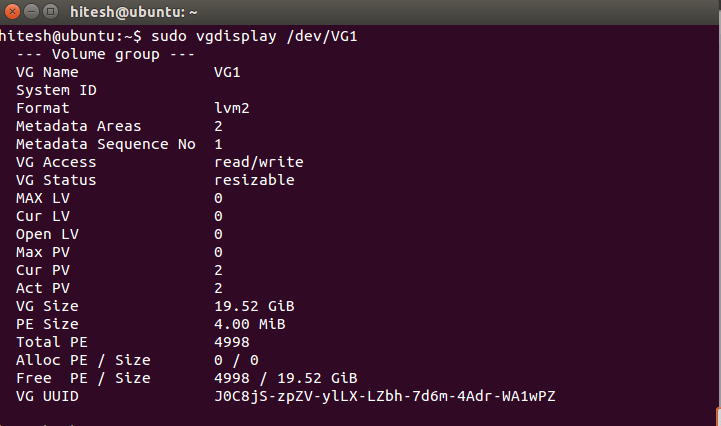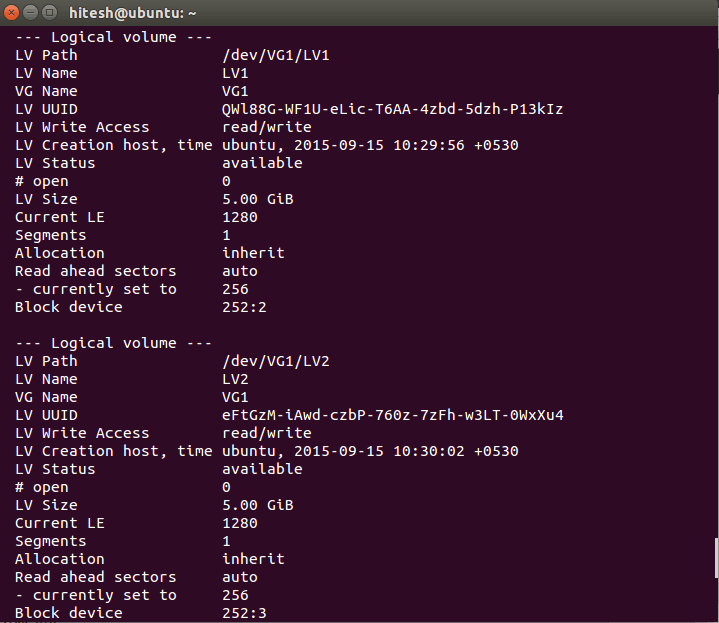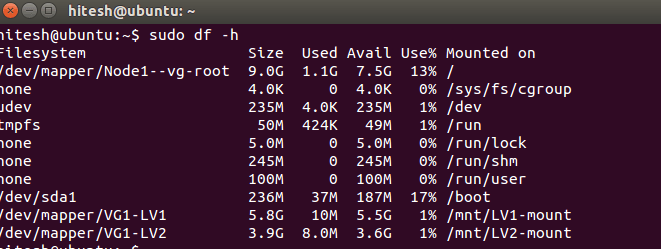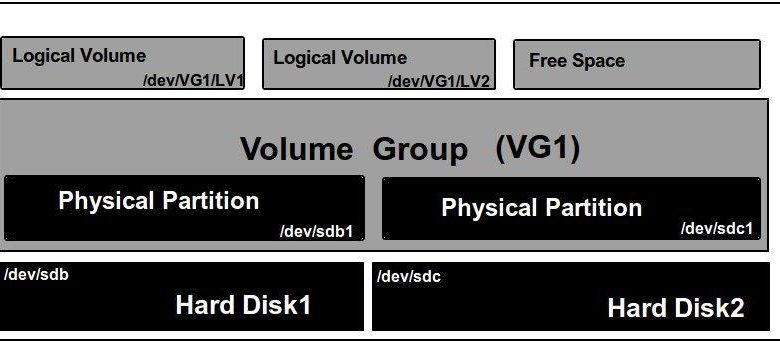
LVM (Logical Volume Manager) est un logiciel qui vous permet de gérer plusieurs espaces disque dur en créant des volumes logiques. En utilisant LVM, vous pouvez créer, agrandir et réduire des partitions selon vos besoins. LVM est composé de trois composants : volume physique, groupe de volumes et volume logique. Chaque groupe de volumes est composé de volumes physiques. Vous pouvez étendre ou réduire un groupe de volumes en ajoutant ou en supprimant des volumes physiques.
Contenu
Avantages de LVM
Noter: Ce tutoriel suppose que vous utilisez Ubuntu et que vous disposez de trois disques durs (/dev/sda, /dev/sdb et /dev/sdc).
Créer une partition sur /dev/sdb et /dev/sdc
Vous avez d’abord besoin de deux disques durs non partitionnés « /dev/sdb » et « /dev/sdc ». Vous devez créer un volume physique sur ce disque dur et créer une partition sur chaque disque dur pour cela.
Pour créer une partition sur « /dev/sdb », exécutez :
Répondez à toutes les questions ci-dessous.
Répétez le même processus pour /dev/sdc.
Pour relire la table de partition sans redémarrer, exécutez les commandes suivantes :
Créer les volumes physiques
Un disque dur physique est divisé en un ou plusieurs volumes physiques. Ici, nous allons créer un seul volume physique sur chaque disque dur.
Pour créer le volume physique sur « /dev/sdb1 » et « /dev/sdc1 », exécutez
Il produira quelque chose comme ça.
Créer le groupe de volumes
Une combinaison d’un ou plusieurs volumes physiques est appelée un groupe de volumes. Vous pouvez utiliser la commande vgcreate pour créer un groupe de volumes à partir d’un ou plusieurs volumes physiques.
Pour créer le groupe de volumes « VG1 » sur un volume physique (/dev/sdb1 et /dev/sdc1), exécutez la commande suivante :
La sortie est quelque chose comme ça.
Pour vérifier le groupe de volumes, exécutez
et sa sortie.
Nous avons maintenant un seul groupe de volumes de 19,52 Go (VG1).
Création du volume logique
Les groupes de volumes peuvent être divisés en volumes logiques et en points de montage affectés. Lorsque la taille des volumes logiques est pleine, vous pouvez ajouter l’espace libre requis à partir du groupe de volumes.
Créez maintenant le volume logique (LV1 et LV2) d’une taille de 5 Go.
Remplacez « VG1 » par le nom du groupe de volumes. L’indicateur -L spécifie la taille de la partition, tandis que l’indicateur -n spécifie le nom du volume logique.
Pour vérifier le volume logique, exécutez
et sa sortie.
Enfin, nous avons réussi à créer une partition LVM de 5 Go.
Formater et monter la partition LVM (LV1, LV2)
Pour utiliser les volumes logiques, nous devons d’abord les formater. Nous pouvons formater la partition LVM en utilisant le système de fichiers ext4 avec la commande suivante :
Créez un répertoire dans « /mnt » pour une partition de montage.
Montez la partition LVM en éditant le fichier « /etc/fstab ».
Ajoutez la ligne suivante :
Pour que les modifications prennent effet sans redémarrer le système, exécutez
Pour vérifier le montage :
Il produira quelque chose comme ça.
Redimensionner les volumes logiques
L’un des avantages de LVM est d’étendre ou de réduire la taille des partitions. Nous pouvons redimensionner les volumes logiques à la volée sans redémarrer le serveur. Nous pouvons facilement étendre/réduire les volumes logiques en utilisant les commandes lvextend/resize2fs.
Étendre le volume logique
Dans certaines situations, nous devons augmenter la taille d’une partition à faible espace. Nous pouvons facilement étendre n’importe quelle partition en utilisant la commande lvextend. Nous ne pouvons étendre les volumes logiques que si le groupe de volumes dispose de suffisamment d’espace libre.
Pour étendre le volume logique LV1 de 5 Go à 6 Go, exécutez
Le volume logique est de 6 Go, mais le système de fichiers sur ce volume n’est toujours que de 5 Go.
Pour que le système de fichiers utilise la totalité des 6 Go disponibles, exécutez
La sortie est quelque chose comme ça.
Réduire le volume logique
La réduction du volume logique est une partie plus intéressante que toute autre partie de la gestion du volume logique. Avant de réduire le volume logique, il est bon de sauvegarder les données.
Vous devez effectuer les étapes suivantes pour réduire les volumes logiques.
Tout d’abord, pour démonter le volume logique LV2, exécutez
Recherchez ensuite l’erreur du système de fichiers à l’aide de la commande suivante :
Ensuite, réduisez le volume logique LV2 de 5 Go à 4 Go en exécutant
Remontez le système de fichiers sur le point de montage.
Vérifiez la nouvelle taille du volume logique en exécutant
La sortie est quelque chose comme ça.
Supprimer le volume logique
Pour supprimer un volume logique, vous devez démonter puis le volume avant de pouvoir le supprimer.
Pour supprimer un volume logique LV1, exécutez
Conclusion
J’ai essayé d’expliquer brièvement chaque sujet. Vous pouvez configurer un environnement de laboratoire virtuel et tester ce que vous pouvez faire avec LVM. Si vous avez des questions, n’hésitez pas à commenter ci-dessous.
Cet article est-il utile ? Oui Non